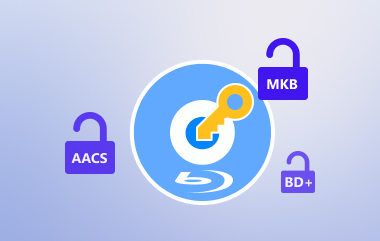Suche nach einem zuverlässigen Blu-ray-Ripper für Mac Das Konvertieren von Blu-rays kann eine Herausforderung sein, insbesondere bei der großen Auswahl an Optionen. Dieser Testbericht untersucht die fünf besten Blu-ray-Ripper und vergleicht deren Funktionen, Benutzerfreundlichkeit und Ausgabequalität. So finden Sie das beste Tool zum Konvertieren von Blu-rays auf Ihrem Mac.
- Top 1. Tipard Blu-ray Converter – Der beste Blu-ray Ripper für den Mac
- Top 2. VLC - Mac Blu-ray Ripper, der Blu-rays abspielen kann
- Top 3. MakeMKV - Leichtgewichtiger, aber leistungsstarker Mac Blu-ray Ripper
- Top 4. HandBrake – Einfach zu bedienender Blu-ray-Ripper auf dem Mac
- Top 5. Leawo Blu-ray Ripper für Mac – Unterstützt verschiedene Blu-ray-Typen
Top 1. Tipard Blu-ray Converter – Der beste Blu-ray Ripper für den Mac
Tipard Blu-ray-Konverter Das Rippen von Blu-ray-Discs, Ordnern und ISO-Dateien in über 500 Formate ist kinderleicht und behält die Originalqualität bei. Ob verlustfreies MKV, 4K MP4 oder hochwertige Audioextraktion – dieses Tool bietet blitzschnelle Leistung mit Blu-Hyper-Beschleunigung und leistungsstarken Bearbeitungsfunktionen.
Hauptmerkmale:
• Konvertieren Sie Blu-ray in MP4, MKV, AVI, MOV und mehr, einschließlich der Formate 8K/5K/4K/HD.
• Bewahren Sie Originalvideo, Audio und Untertitel ohne Qualitätsverlust auf.
• Speichern Sie Audiotitel als FLAC, WAV, MP3 und in anderen Formaten.
• Trimmen, zuschneiden, Filter hinzufügen, Wasserzeichen einfügen und Effekte anpassen.
• Behalten oder ersetzen Sie sie, um Ihr Seherlebnis zu verbessern.
Schritt 1Laden Sie die Software herunter und installieren Sie sie
Besuchen Sie die offizielle Tipard-Website und laden Sie die Mac-Version des Tipard Blu-ray Converters herunter. Öffnen Sie nach dem Download die Installationsdatei und folgen Sie den Anweisungen, um die Software effizient auf Ihrem Gerät zu installieren.

Versuch's jetzt Für Windows 7 oder höher
 Sicherer Download
Sicherer Download
Versuch's jetzt Für Mac OS X 10.13 oder höher
 Sicherer Download
Sicherer DownloadSchritt 2Starten Sie das Programm und laden Sie Blu-ray
Öffnen Sie den Tipard Blu-Ray Converter und gehen Sie zum Ripper-Bereich des Konverters. Klicken Sie auf Blu-ray laden und wählen Sie aus, ob Sie eine Blu-Ray-Disc von Ihrem externen Laufwerk oder aus einem auf Ihrem Mac gespeicherten Blu-Ray-Ordner laden möchten.
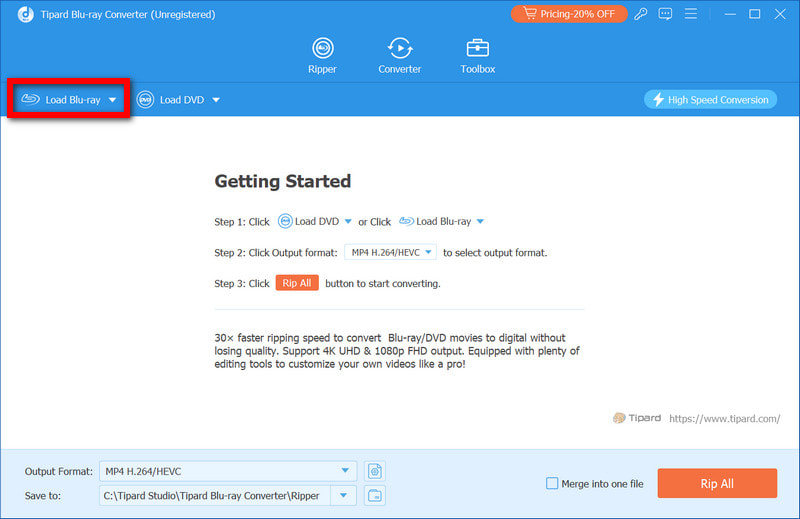
Schritt 3Wählen Sie das Ausgabeformat
Wählen Sie das gewünschte Videoformat aus dem Profil und wählen Sie die Video Sie können wählen zwischen MP4, MKV, AVI, und BEWEGUNG. Wähle aus MKV verlustfrei Option, wenn Sie die Originalqualität beibehalten möchten.
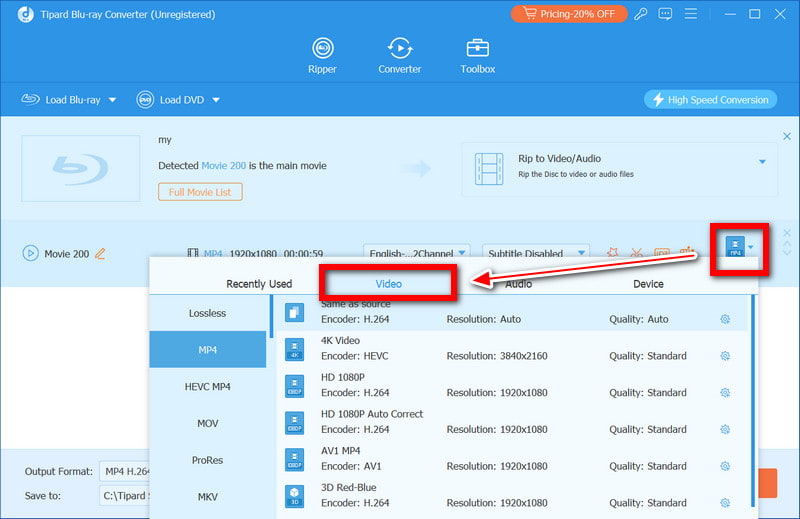
Schritt 4Passen Sie die Ausgabeeinstellungen an
Bei Bedarf können die Ausgabeeinstellungen durch Ändern von Auflösung, Bildrate, Encoder und Bitrate angepasst werden. Sie können auch die in der Software integrierten Bearbeitungswerkzeuge verwenden, um Untertitel, Video, Audiospur oder andere Aspekte der Datei zu ändern, indem Sie einfach auf das Bearbeiten Taste.
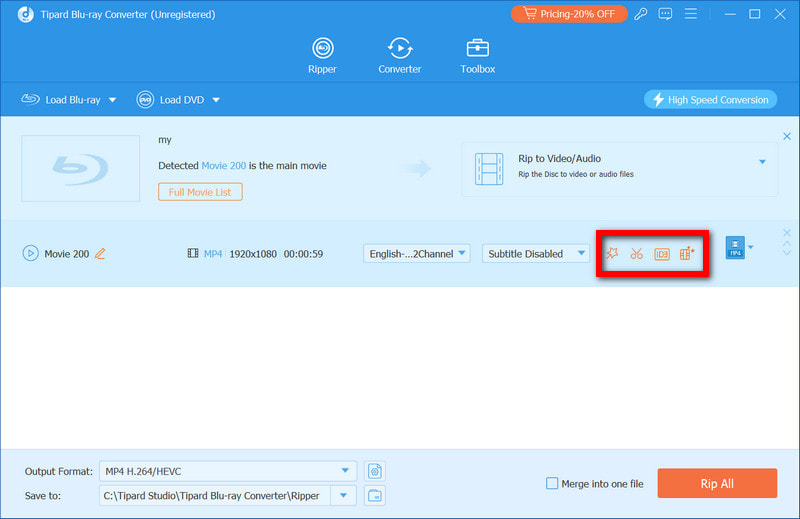
Schritt 5Starten Sie den Rippenvorgang der Blu-ray
Drücken Sie die Alles zerreißen Klicken Sie auf die Schaltfläche, wenn Sie bereit sind, und warten Sie, bis die Software mit der Blu-ray-Konvertierung beginnt. Sobald der Vorgang abgeschlossen ist, finden Sie die resultierende Datei im Mac-Speicher.
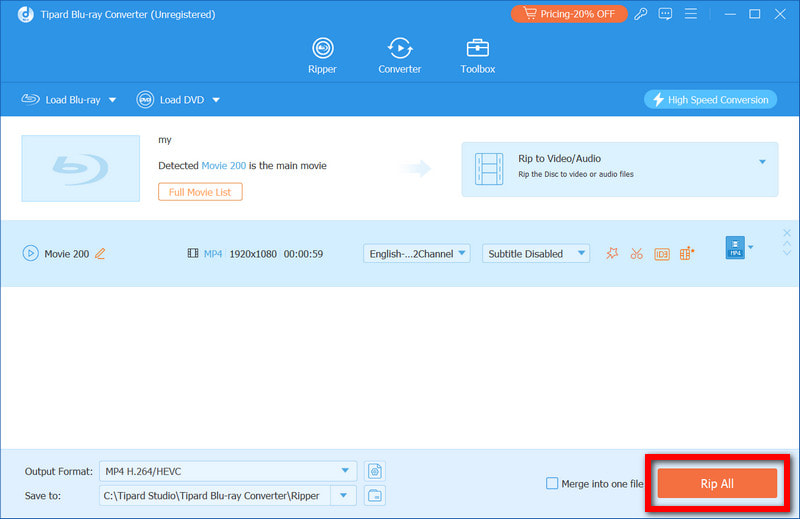
Top 2. VLC - Mac Blu-ray Ripper, der Blu-rays abspielen kann
Wenn Sie einen VLC Media Player unter macOS verwenden möchten, um Blu-ray-Elemente zu verwalten, müssen Sie den Inhalt von der Disc rippen und in einer MKV- oder MP4-Datei speichern, die der bester Blu-ray-Ripper erstellen und VLC kann mühelos abspielen.
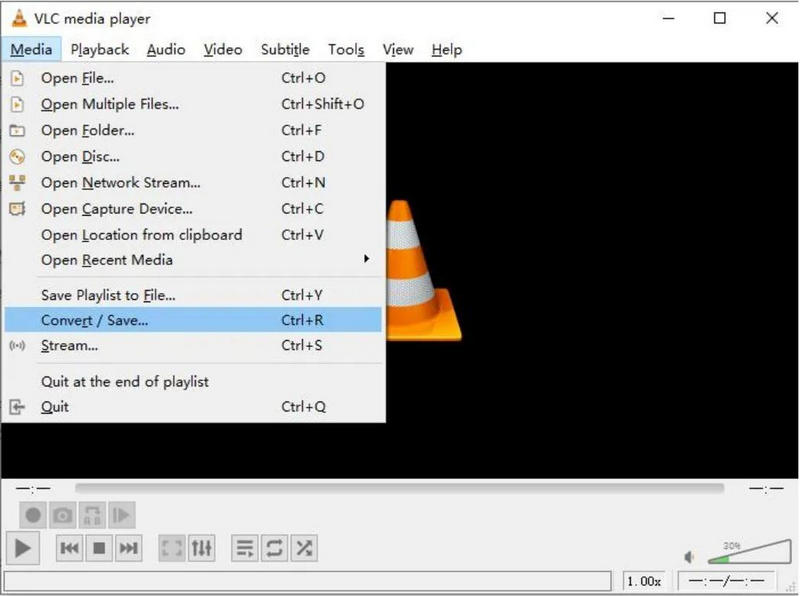
Schritt 1Besuchen Sie die offizielle VLC-Website und suchen Sie nach der Version für macOS. Laden Sie sie herunter und führen Sie das Installationsprogramm aus. Folgen Sie den Anweisungen des Installationsprogramms, um VLC erfolgreich einzurichten.
Schritt 2Da die meisten Blu-rays verschlüsselt sind, müssen Benutzer nach den Bibliotheksdateien libaacs.dylib und KEYDB.cfg suchen und diese finden. Die Dateien müssen an bestimmten Orten abgelegt werden, damit VLC darauf zugreifen kann.
Schritt 3Öffnen Sie VLC, während das externe Laufwerk angeschlossen ist und die Blu-ray-Disc eingelegt ist. Klicken Sie zunächst auf Medien und gehen Sie in Richtung Disk öffnen Menü. Wählen Sie dort die Blu-ray-Laufwerk als Ihre Quelle.
Schritt 4Nun, auf der Einstellungen Menü, in den Video-Codec-Einstellungen müssen Sie den Dateityp auf MP4 oder eine große Auswahl anderer Optionen in der Konvertieren/Speichern Speisekarte.
Schritt 5Wählen Sie abschließend den Zielordner aus, in dem Sie den gerippten Film speichern möchten. Nachdem alles eingestellt ist, starten Sie den Vorgang, indem Sie auf Anfang Taste.
Top 3. MakeMKV - Leichtgewichtiger, aber leistungsstarker Mac Blu-ray Ripper
MakeMKV ist der optimale Blu-ray-Ripper für macOS-Nutzer, da er einfach zu bedienen und gleichzeitig sehr effektiv ist. Blu-rays werden in MKVs konvertiert, wobei alles von Audio bis Untertitel erhalten bleibt.
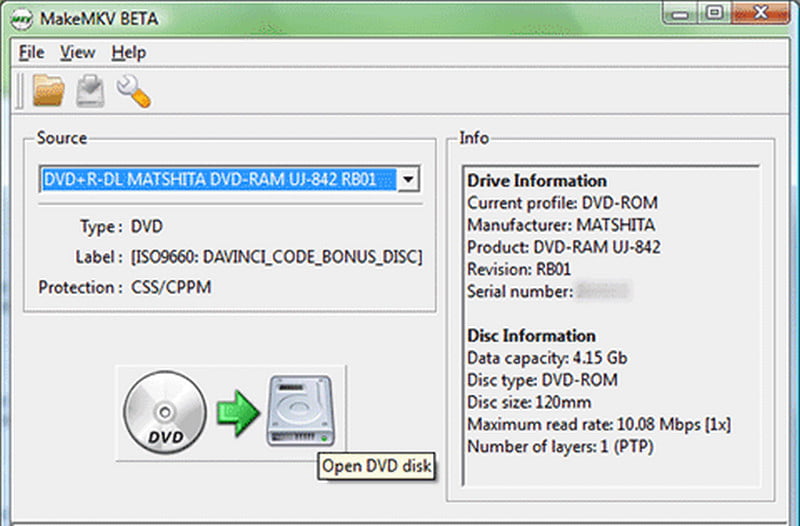
Schritt 1Besuchen Sie die MakeMKV-Website, um die Mac-Version herunterzuladen. Folgen Sie den Schritten auf dem Bildschirm, um die Datei in eine installierbare Datei umzuwandeln.
Schritt 2Schließen Sie Ihr Blu-ray-Laufwerk an Ihren Mac an und legen Sie die Disc ein. Starten Sie die Anwendung MakeMKV und klicken Sie auf Blu-ray-Laufwerk Schaltfläche, um das Video zu laden.
Schritt 3Make MKV zeigt eine Liste der verfügbaren Titel an. Wählen Sie die Hauptfilmdatei oder zusätzliche Inhalte aus, die Sie behalten möchten.
Schritt 4Wählen Sie das Ziel für die MKV-Datei aus, sobald alles abgeschlossen ist.
Schritt 5Um mit dem Rippen zu beginnen, klicken Sie auf das MKV machen Schaltfläche. Wenn der Vorgang abgeschlossen ist, können Sie die Datei mit anderen MKV-Player-Anwendungen wie VLC anzeigen.
Top 4. HandBrake – Einfach zu bedienender Blu-ray-Ripper auf dem Mac
HandBrake ist ein kostenloser Open-Source-Video-Ripper, der als Blu-ray-Konverter fungiert. Sie können HandBrake rippt Blu-ray zum Konvertieren und Komprimieren von Blu-rays in MP4, MKV, WebM und viele andere Formate.
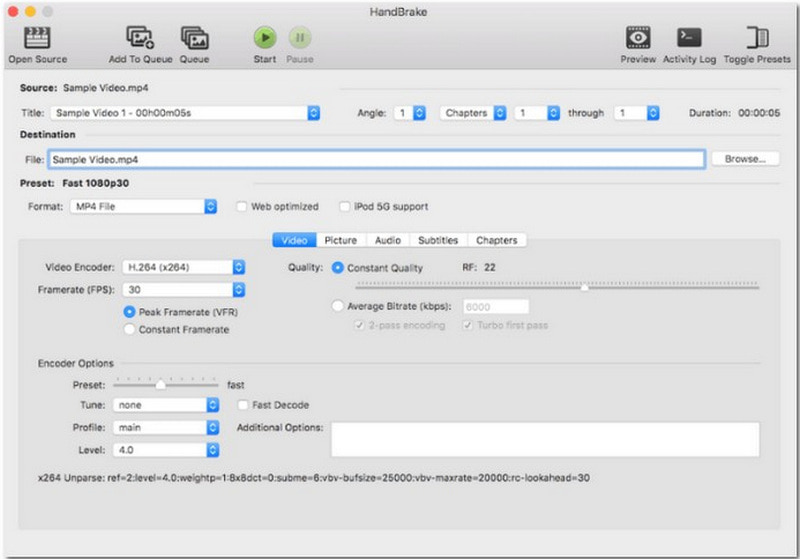
Schritt 1Laden Sie Handbrake von der offiziellen Website herunter und installieren Sie es auf Ihrem Mac.
Schritt 2Schließen Sie Ihre Blu-ray an ein externes Laufwerk an, gehen Sie zu Datei, und Open Source in Handbrake. Alternativ können Sie drücken Open Source um Ihr Blu-ray-Gerät auszuwählen.
Schritt 3Bestimmen Sie den Ausgabedateityp. Wählen Sie aus Apfel oder Android gegurteten Voreinstellungen oder stellen Sie den Ausgang auf MP4 oder MKV.
Schritt 4Ändern Sie den Standard-Videocodec-Typ, die Auflösung und die Komprimierung auf die beste Option.
Schritt 5Sie können mit dem Rippen der Disc beginnen, indem Sie die Codieren starten Schaltfläche. Wenn die Aufgabe abgeschlossen ist, befindet sich die Datei in dem Ordner, den Sie als Ziel ausgewählt haben.
Top 5. Leawo Blu-ray Ripper für Mac – Unterstützt verschiedene Blu-ray-Typen
Leawo Blu-ray Ripper für Mac ist ein hervorragendes Tool, wenn Sie einen Blu-ray Ripper mit mehreren Blu-ray-Schutz-Umgehungen suchen. Er ist leistungsstark, da er Blu-ray-Discs, Ordner und ISO in über 180 Video- und Audioformate konvertieren kann, sodass Sie verschiedene Geräte verwenden können.
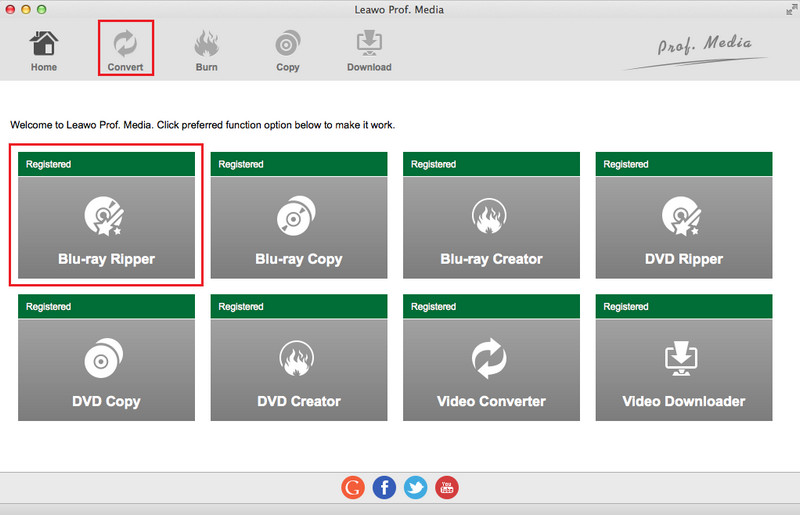
Schritt 1Besuchen Sie die Leawo-Website und laden Sie die Mac-Version herunter. Folgen Sie den Installationsanweisungen auf dem Bildschirm.
Schritt 2Starten Sie Leawo Blu-ray Ripper und wählen Sie Fügen Sie Blu-ray/DVD hinzu um Ihre Blu-ray-Disc, Ihren Ordner oder Ihre ISO-Datei hinzuzufügen.
Schritt 3Wählen Sie eine Ausgabe wie MP4, MKV, oder AVI auf der Profil Bedienfeld. Es sind auch Voreinstellungen für Apple, Android und Spielekonsolen verfügbar.
Schritt 4Ändern Sie die Videoparameter wie Auflösung, Bitrate und Bildrate oder fügen Sie Videoeffekte mit dem in die Software integrierten Editor hinzu.
Schritt 5Klicke auf Konvertieren, wählen Sie den gewünschten Ordner aus und drücken Sie die Taste. Die Anwendung konvertiert die Datei nun; Ihr gewünschter Blu-ray-Film liegt nach Abschluss des Vorgangs im gewünschten Format vor.
Letztlich ist die bester Blu-ray-Ripper für Mac Die Wahl hängt davon ab, ob Sie hochwertiges Rippen, Flexibilität bei den Formaten oder einfach die Benutzerfreundlichkeit auf dem Mac benötigen. Dieser Test zeigt, dass Tipard, MakeMKV und HandBrake die am besten bewerteten Optionen sind. Dadurch fällt die Wahl eines Mac-ROM-Konverters zum effizienten Extrahieren von Blu-ray-Discs leicht.
Voll ausgestatteter Multimedia-Player zum Abspielen von Blu-rays, DVDs, 4K-UHDs und anderen Video-/Audiodateien.